Q
93 変更履歴の保存・表示を行いたい~Word編~
文章を練ったり、複数のメンバーで校正したりする時に変更箇所が分かるようにしたいのですが。
A
「変更履歴」を活用しましょう。でも、保存時は注意が必要です。
使い方を知っていると便利な「変更履歴記録機能」。
ただ、その存在を知らないと、「文章に変更を加えたら字が赤くなった!」「余計な添削部分を消して表示したいのに出来ない!」といった「トラブル(正確にはトラブルではないのですが・・・)」の原因になってしまいます。 便利なこの機能、まずはWordで使いこなしましょう。
最初に、元となる文章を作成します。 その後、その文章に加えられた変更を保存するため、変更記憶モードに切り替えます。
この操作が、Wordのバージョンによって若干異なりますので、ここでは、Word2000、2002以降の2例を紹介します。
<Word2002の場合> ツール>変更履歴の作成>変更箇所の表示 ↓ 変更箇所の表示ダイアログの「編集中に変更箇所を記録する」をチェックしてOK? <Word2002の場合> ツール>変更履歴の記憶 それでは、実際に変更を加えて見ましょう。
<Word2002の場合> ツール>変更履歴の記憶 それでは、実際に変更を加えて見ましょう。
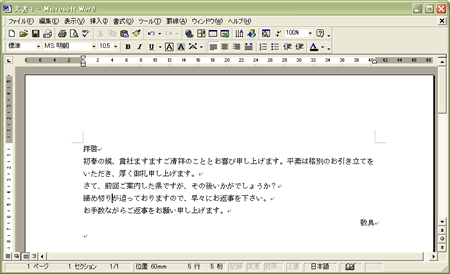
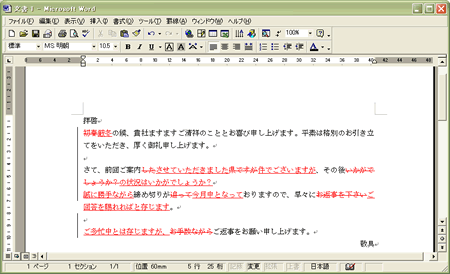 変更記録の表示・非表示の切り替え方法は、下記の通りです。
<Word2000の場合>
ツール>変更履歴の作成>変更箇所の表示
↓
変更箇所の表示ダイアログでチェックのon/off
<Word2002の場合>
オプション>変更履歴の表示/非表示
ただ、「非表示」に設定しても、変更履歴自体は残っていますので、変更が完了して、文章を確定する際は、もう一つ作業が必要になります。
<Word2000の場合>
ツール>変更履歴の作成>変更箇所の確認
↓
「全ての変更を反映する」をクリック
変更記録の表示・非表示の切り替え方法は、下記の通りです。
<Word2000の場合>
ツール>変更履歴の作成>変更箇所の表示
↓
変更箇所の表示ダイアログでチェックのon/off
<Word2002の場合>
オプション>変更履歴の表示/非表示
ただ、「非表示」に設定しても、変更履歴自体は残っていますので、変更が完了して、文章を確定する際は、もう一つ作業が必要になります。
<Word2000の場合>
ツール>変更履歴の作成>変更箇所の確認
↓
「全ての変更を反映する」をクリック
 <Word2002の場合>
ツール>チェック/コメントツールバー
↓
「変更の承諾」の横「ドキュメント内のすべての変更を反映」を選択
先方に提出する最終書類に変更履歴が残っていたら結構恥ずかしいです。お気をつけ下さい。
<Word2002の場合>
ツール>チェック/コメントツールバー
↓
「変更の承諾」の横「ドキュメント内のすべての変更を反映」を選択
先方に提出する最終書類に変更履歴が残っていたら結構恥ずかしいです。お気をつけ下さい。
この質問に関連した業種の
求人を見ることができます。
仕事×学びのご相談はこちら
「ちょっと話が聞いてみたい」も大歓迎!









